Pagina Iniziale > Copia > Effettuare copie con la funzione Layout pagina (N su 1 o Poster)
Effettuare copie con la funzione Layout pagina (N su 1 o Poster)
La funzione di copia N su 1 consente di risparmiare carta copiando due o quattro pagine del documento su una pagina della copia. La funzione poster divide il documento in sezioni, quindi ingrandisce le sezioni in modo da poterle assemblare in un poster. Per stampare un poster, utilizzare il piano dello scanner.
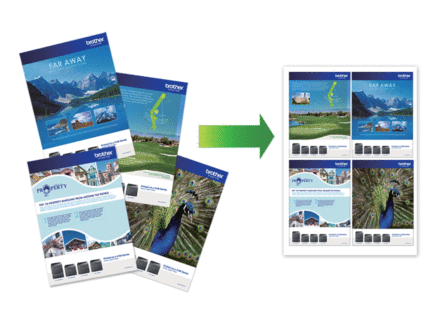
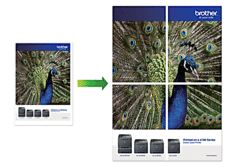
- Accertarsi di avere impostato il formato carta su A4 o Letter.
- È possibile eseguire una sola copia Poster per volta.
DCP-J1050DW/MFC-J1010DW
- Caricare il documento.
- (MFC-J1010DW) Premere
 (COPY (COPIA)).
(COPY (COPIA)). - (MFC-J1010DW) Immettere il numero di copie utilizzando il tastierino di composizione.
- (DCP-J1050DW) Premere - o + sul pannello di controllo.
- Premere
 o
o  per selezionare [Layout pag.]. Premere OK.
per selezionare [Layout pag.]. Premere OK. - Premere
 o
o  per visualizzare le opzioni, quindi premere OK per selezionare l'opzione desiderata. OpzioneDescrizioneNo(1in1)-2in1 (Verticale)
per visualizzare le opzioni, quindi premere OK per selezionare l'opzione desiderata. OpzioneDescrizioneNo(1in1)-2in1 (Verticale)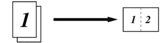 2in1 (Orizzontale)
2in1 (Orizzontale)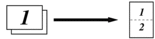 2in1 ID Verticale
2in1 ID Verticale(Uso del piano dello scanner)
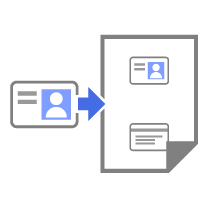 2in1 ID Orizzontale
2in1 ID Orizzontale(Uso del piano dello scanner)
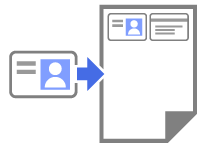 4in1 (Verticale)
4in1 (Verticale)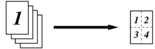 4in1 (Orizzontale)
4in1 (Orizzontale)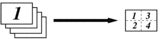 Poster(2x1)
Poster(2x1)(Uso del piano dello scanner)
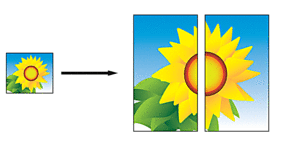 Poster(2x2)
Poster(2x2)(Uso del piano dello scanner)
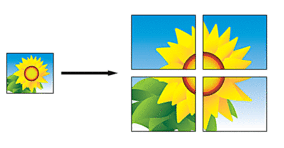 Poster(3x3)
Poster(3x3)(Uso del piano dello scanner)
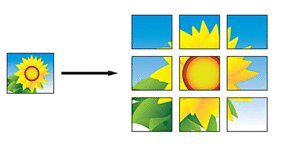
- Premere Mono Start (Mono Inizio) o Colour Start (Colore Inizio). Se il documento è stato inserito nell'ADF (solo per i modelli con ADF) o è in corso la creazione di un poster, la macchina esegue la scansione delle pagine e avvia la stampa.
- Se si utilizza il piano dello scanner, ripetere i seguenti passaggi per ciascuna pagina del documento:
- Per eseguire la scansione della pagina, collocare la pagina successiva sul piano dello scanner e premere
 .
. - Una volta eseguita la scansione di tutte le pagine, premere
 per avviare la stampa.
per avviare la stampa.
DCP-J1140DW
- Caricare il documento.
- Premere
 .[Copia].
.[Copia]. - Immettere il numero delle copie procedendo come indicato di seguito:
- Premere [-] o [+] sul touchscreen.
- Premere
 per visualizzare la tastiera sul touchscreen, quindi immettere il numero di copie utilizzando la tastiera del touchscreen. Premere [OK].
per visualizzare la tastiera sul touchscreen, quindi immettere il numero di copie utilizzando la tastiera del touchscreen. Premere [OK].
- Premere
 .
. - Premere
 o
o  per visualizzare le opzioni, quindi selezionare l'opzione desiderata. OpzioneDescrizioneNo(1in1)-2in1 (Verticale)
per visualizzare le opzioni, quindi selezionare l'opzione desiderata. OpzioneDescrizioneNo(1in1)-2in1 (Verticale)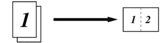 2in1 (Orizzontale)
2in1 (Orizzontale)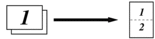 2in1 ID Verticale
2in1 ID Verticale(Uso del piano dello scanner)
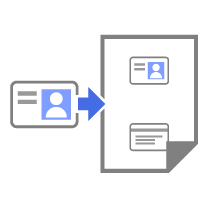 2in1 ID Orizzontale
2in1 ID Orizzontale(Uso del piano dello scanner)
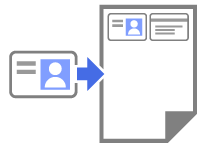 4in1 (Verticale)
4in1 (Verticale)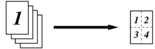 4in1 (Orizzontale)
4in1 (Orizzontale)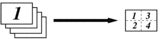 Poster(2x1)
Poster(2x1)(Uso del piano dello scanner)
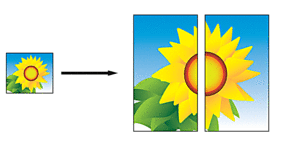 Poster(2x2)
Poster(2x2)(Uso del piano dello scanner)
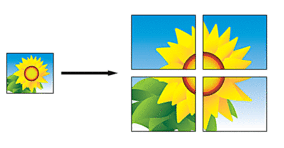 Poster(3x3)
Poster(3x3)(Uso del piano dello scanner)
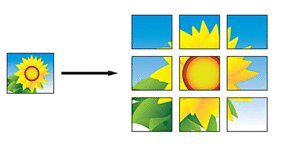
- Leggere e controllare l'elenco delle impostazioni selezionate visualizzato, quindi premere [OK].
- Una volta completata la modifica delle impostazioni, premere [Mono Inizio] o [Inizio Colore]. Se è in corso la creazione di un poster, la macchina esegue la scansione delle pagine e avvia la stampa.
- Se si utilizza il piano dello scanner, ripetere i seguenti passaggi per ciascuna pagina del documento:
- Per eseguire la scansione della pagina, collocare la pagina successiva sul piano dello scanner e premere [Continua].
- Dopo aver eseguito la scansione di tutte le pagine, premere [Fine].
Questa pagina è stata utile?



